O erro “Ethernet não tem uma configuração de IP válida” é um problema comum relacionado à sua conexão com a Internet. Isso significa que seu computador não tem um endereço IP válido e, portanto, não pode acessar a internet.
Por mais irritante que seja, ele requer apenas uma correção rápida. Então, veja como corrigir esse erro e como impedir que aconteça novamente.

O erro “Ethernet não possui uma configuração de IP válida”
Seu computador precisa de um endereço IP válido antes de poder se comunicar com seu roteador e a Internet. Se não tiver um, você não poderá acessar seus e-mails, mídia social, serviços de streaming online ou outros.
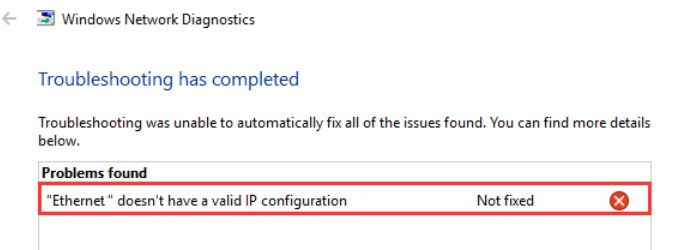
Este erro geralmente surge quando sua placa de interface de rede ( NIC) tem um problema, sofre uma falha, está desatualizado ou simplesmente não quer jogar. Felizmente, existem várias correções simples disponíveis:
1. Reinicie o sistema
A primeira e mais fácil maneira de consertar uma configuração Ethernet inválida é reiniciar o sistema. A reinicialização do sistema tem o benefício de redefinir todas as suas conexões de entrada e saída. Embora “desligar e ligar novamente” pareça uma opção antiquada, o número de problemas que isso pode corrigir é fenomenal.
2. Redefina o adaptador de rede
Redefinir o adaptador de rede é outra maneira de atualizar a configuração do endereço IP.
In_content_1 all: [300x250] / dfp: [ 640 x 360]->Pressione Tecla Windows + Ipara abrir a janela Configurações. Digite status da redena barra de pesquisa e selecione a primeira opção. Agora, em Configurações de rede avançadas, selecione Alterar opções do adaptador.
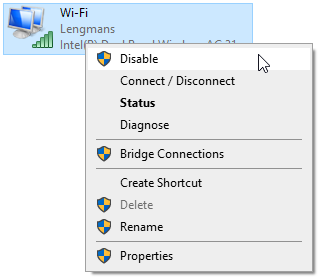
Clique com o botão direito do mouse em sua conexão Ethernet (esta correção também funciona para falhas Conexões Wi-Fi) e selecione Desativar. Aguarde alguns instantes, clique com o botão direito e selecione Ativar. Depois de habilitar a conexão Ethernet, você deve receber um novo endereço IP, apagando a configuração de IP inválida.
Redefinir o adaptador de rede também é maneira prática de consertar uma rede não identificada e outros problemas de Internet no Windows 10.
3. Reinicie o roteador
Redefinir o roteador pode corrigir vários problemas de conexão com a Internet, da mesma forma que reiniciar o computador. Em termos de “Ethernet não tem um erro de configuração de IP válido”, reiniciar dá ao seu roteador a chance de configurar um novo endereço IP para o seu computador.
Seu roteador pode ter um botão liga / desliga, geralmente localizado na parte traseira do dispositivo. Você pode desligar o botão liga / desliga, deixá-lo por alguns segundos e ligá-lo novamente. Se o roteador não tiver um botão liga / desliga, você pode desligar o plugue na tomada (ou remover o plugue se a tomada não tiver interruptor).
Lembre-se de aguardar alguns segundos entre desligar e religar o roteador. Esses segundos dão à configuração de IP do roteador uma chance de redefinir, resolvendo o erro de configuração de IP inválido.
4. Execute o solucionador de problemas do adaptador de rede
O Windows 10 tem ferramentas integradas de solução de problemas para muitos problemas comuns, e o adaptador de rede é um deles.
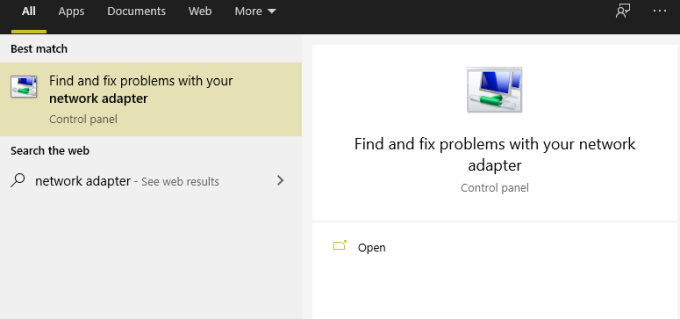
Pressione Tecla Windows + S, digite adaptador de redee selecione Encontrar e corrigir problemas com seu adaptador de rede. Agora, selecione Avançadoe marque Aplicar reparos automaticamente, seguido de Executar como administrador. Pode ser necessário inserir sua senha do Windows neste momento.
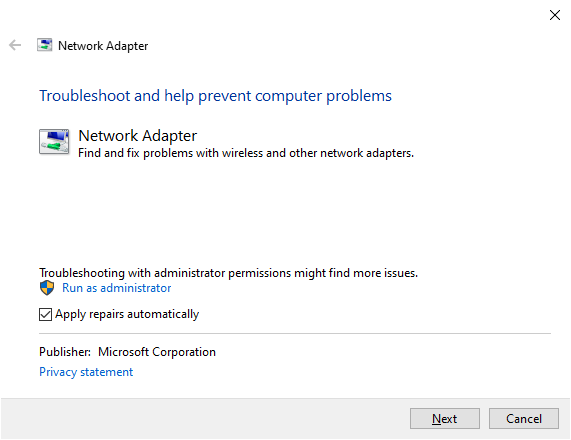
Selecione Avançare, em seguida, selecione seu adaptador de rede Ethernet na lista. Resolva as questões disponíveis relacionadas à configuração de IP inválido e conclua a ferramenta de solução de problemas. Você pode ver diferentes perguntas dependendo do tipo de problema descoberto pelo solucionador de problemas do adaptador de rede.
5. Redefinir o Winsock
O Winsock (Windows Socket) é um componente central do Windows que lida com solicitações de entrada e saída de dados para programas que usam a Internet. Essencialmente, o Winsock ajuda a gerenciar sua conexão de internet e o software que deseja usá-lo.
Existem alguns comandos que você pode usar junto com a redefinição do Winsock, que também ajudam a reconfigurar seu endereço IP Ethernet .
Digite prompt de comandona barra de pesquisa do menu Iniciar, selecione a Melhor correspondênciae, em seguida, Executar como administrador. Agora, insira os seguintes comandos um por um, pressionando Enterapós cada entrada:
Depois de inserir o comando final e ver uma mensagem de conclusão bem-sucedida, você deve reiniciar o computador.
O Prompt de comando é uma ferramenta poderosa do Windows com várias funções. Exercite mais controle sobre seu sistema com o melhores comandos do Prompt de Comando que todo usuário do Windows deve conhecer.
6. Reinstale ou atualize o driver de conexão de rede
O Windows 10 mantém seus drivers atualizados. Mas você pode encontrar um erro de driver de qualquer maneira. Você pode atualizar os drivers associados à sua conexão Ethernet e Wi-Fi manualmente, certificando-se de que essa não seja a origem dos problemas de conexão com a Internet.
Pressione a tecla Windows + Xe selecione Gerenciador de dispositivosno menu. Selecione Adaptadores de redepara visualizar a lista de drivers de rede para o seu dispositivo. Localize o driver de conexão Ethernet. O nome do driver do adaptador de rede geralmente indica qual driver você está procurando. Por exemplo, o adaptador de rede do meu laptop é um controlador Qualcomm Atheros Gigabit Ethernet, que é fácil de descobrir.
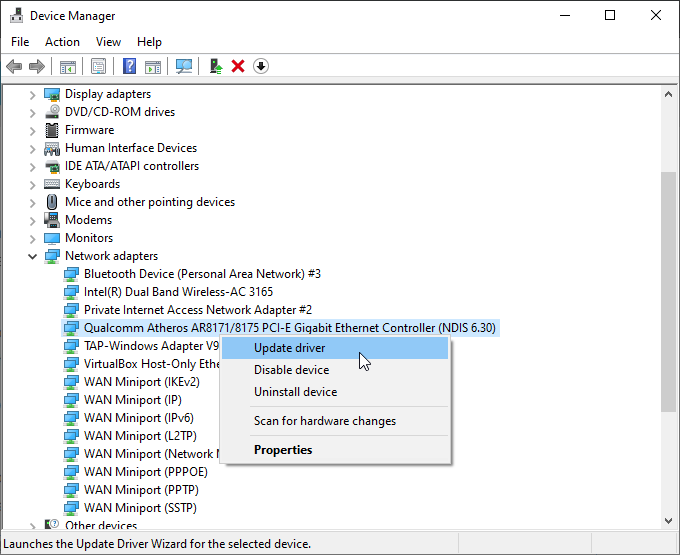
Assim que encontrar o driver do adaptador de rede Ethernet, clique com o botão direitoe selecione Atualizar driver. Selecione Pesquisar drivers automaticamentee o Windows pesquisará em seu sistema o melhor driver automaticamente. Se um driver mais atualizado for encontrado, o Windows o instalará automaticamente.
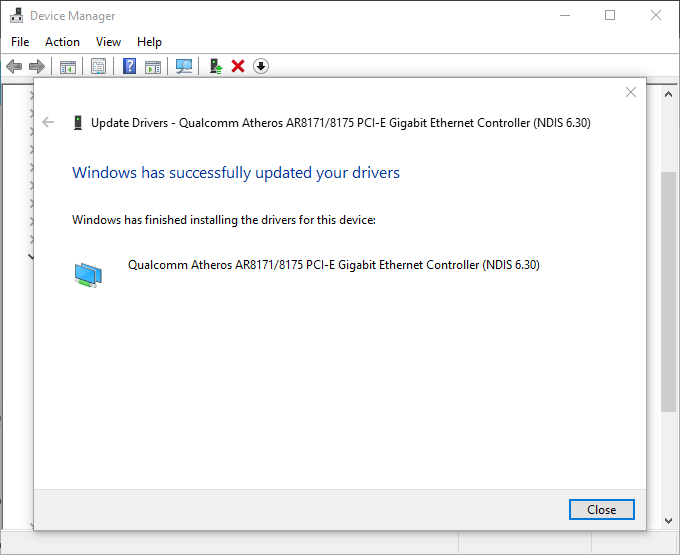
Os drivers podem causar outros problemas em seu sistema. Se o seu As portas USB 3.0 não estão funcionando, veja como você as conserta.
Consertar a Ethernet não tem um erro de configuração de IP válido
Estas são as cinco melhores opções para corrigir a mensagem de erro de configuração de IP inválido. A aparência desse erro é irritante, especialmente se você estiver tentando concluir algum trabalho ou baixar um arquivo importante. No entanto, uma das correções acima deve redefinir sua configuração de IP Ethernet e colocar sua Internet de volta em funcionamento.
Infelizmente, o erro de configuração de IP inválido não é o único problema de rede do Windows que você pode enfrentar. Aqui está como você corrige o erro “Não é possível renovar endereço IP” no Windows.